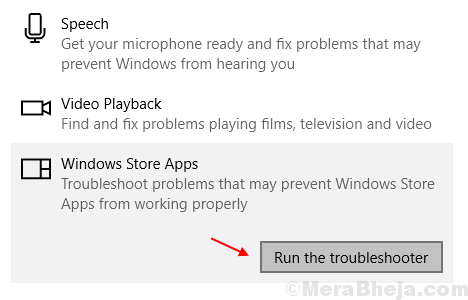A maioria dos usuários do Windows usa o bloco de notas, que é um editor de texto embutido no Windows ou Notepad ++ que precisa ser instalado no sistema Windows para uma melhor experiência, pois possui recursos adicionais como idioma, plug-ins, etc
Mas hoje em dia, alguns usuários do Windows relataram um problema em que não conseguiam abrir algum texto arquivos com o aplicativo notepad ou notepad++ em seu sistema e, em vez disso, lança uma mensagem de erro que diz “o
Isso provavelmente ocorre porque o tamanho do arquivo deve ter sido superior a 2 GB. O aplicativo Notepad ou Notepad++ em qualquer sistema Windows só pode abrir qualquer arquivo de texto com menos de 2 GB de tamanho como padrão. Se o problema ocorrer apenas no aplicativo Notepad++, pode ter sido por causa dos plug-ins extras instalados e da linguagem de script selecionada.
Neste artigo, listamos algumas maneiras pelas quais você pode abrir seu arquivo de texto sem erros e continuar com seu trabalho.
Correção 1 – Você pode usar qualquer navegador para visualizar o arquivo de texto
Se houver um problema ao abrir qualquer arquivo de texto enorme usando o Bloco de Notas, você poderá usar os navegadores da Web como firefox, chrome, etc. Mas neste método, você só pode visualizar o conteúdo do arquivo de texto, mas não poderá editá-lo.
Etapas sobre como usar qualquer navegador da Web para visualizar o arquivo de texto.
Passo 1: Vá para o arquivo de texto e clique com o botão direito nele.
PROPAGANDA
Etapa 2: selecione Copiar como caminho a partir de seu menu de contexto, conforme mostrado na captura de tela abaixo.
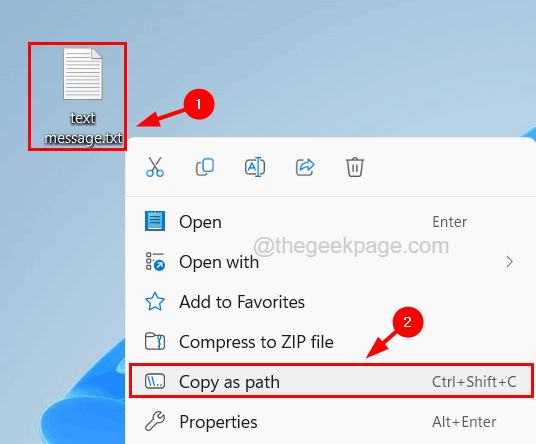
Etapa 3: agora abra qualquer navegador da Web em seu sistema, como o chrome, pressionando o botão janelas chave e digitação cromada.
Passo 4: Em seguida, pressione Digitar chave.

Etapa 5: em uma nova guia, cole o caminho copiado do arquivo de texto.
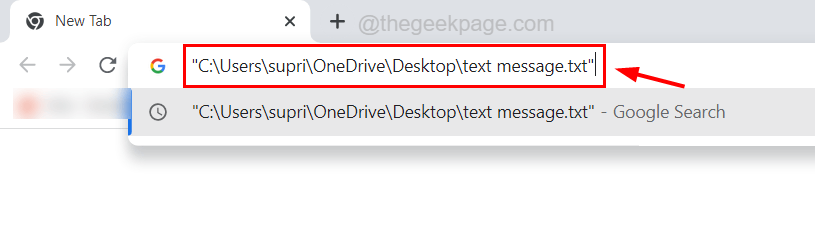
Etapa 6: Agora remova as aspas do caminho copiado e pressione Digitar chave.
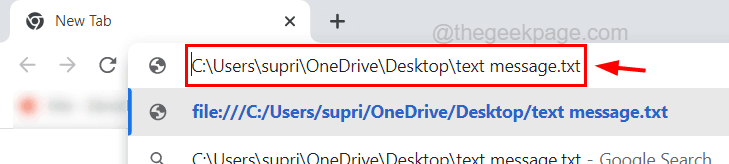
Etapa 7: Isso abre o arquivo de texto no navegador.
Existem algumas ferramentas que são capazes de abrir arquivos de texto com tamanho superior a 2 GB e são Glogg, Visualizador de texto grande, EditPad lite, Visualizador universal, etc
Correção 2 – Desative os plug-ins, configurações de links clicáveis no Notepad ++
Às vezes, os plugins extras e outros links clicáveis no conteúdo do arquivo de texto consomem muito espaço e leva muito tempo para carregar o arquivo de texto. Portanto, sugerimos tentar desabilitar as configurações de plug-ins e links clicáveis em seu aplicativo notepad ++ em seu sistema.
Aqui estão os passos sobre como fazê-lo.
Passo 1: Pressione o botão janelas chave e tipo bloco de notas++.
Passo 2: Selecione o Bloco de notas++ app dos resultados da pesquisa, conforme mostrado na captura de tela abaixo.
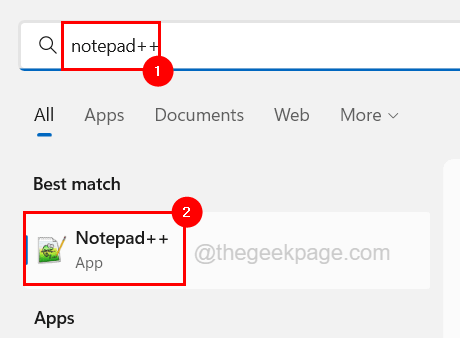
Etapa 3: depois que a janela do aplicativo Notepad++ for aberta, vá para o Plug-ins opção na barra superior e selecione Administrador de plug-ins da lista suspensa.
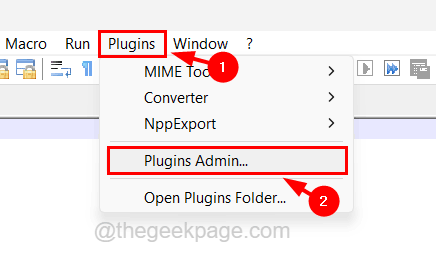
Passo 4: Na janela Plugins Admin que acabou de aparecer, clique no botão Instalado guia e selecione todos os plugins como Ferramentas Mime, conversor Npp e NppExport.
Passo 5: Em seguida, clique Remover na parte superior, conforme mostrado abaixo, e feche a janela de administração de Plugins.
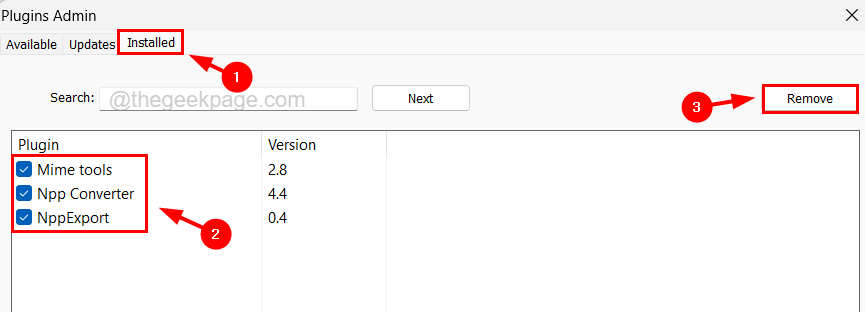
Passo 6: Em seguida, vá para o Definições opção na barra superior principal e selecione Preferências.
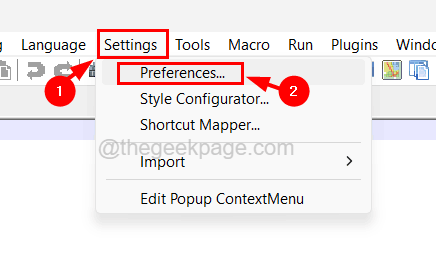
Etapa 7: Na janela Preferências, selecione Nuvem&link opção no painel esquerdo.
Passo 8: Em seguida, no lado direito, desmarque o Permitir caixa de seleção sob o Configurações de links clicáveis seção na parte inferior.
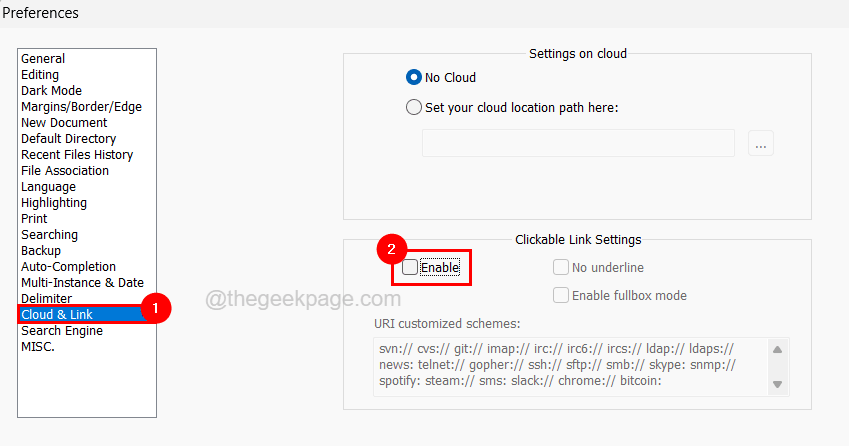
Passo 9: Depois disso, feche a janela.
Etapa 10: Por fim, você precisa verificar se o idioma é texto normal clicando em Linguagem na barra superior e selecionando Nenhum (NormalTexto).
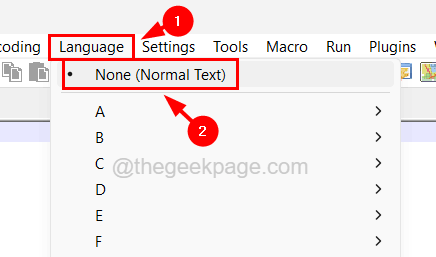
Passo 11: Agora reinicie o aplicativo Notepad++ e veja se o arquivo de texto pode ser aberto.
Passo 1 - Baixe o Restoro PC Repair Tool aqui
Passo 2 - Clique em Iniciar verificação para encontrar e corrigir qualquer problema do PC automaticamente.